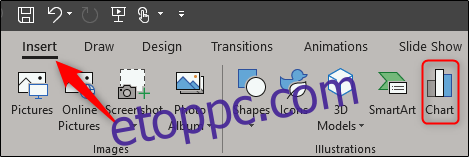A diagramok kiválóan alkalmasak az adatok megjelenítésére. Animáció hozzáadása a diagramokhoz még jobbá teheti ezt a vizualizációt, lehetővé téve például, hogy egyszerre egy kördiagram egy darabját mutassa be, így több teret kaphat a vitára. Így teheti meg ezt a Microsoft PowerPointban.
Kördiagram animálása a PowerPointban
Először nyissa meg a PowerPoint-prezentációt, és lépjen arra a diára, ahol az animált kördiagramot szeretné. Kördiagram beszúrásához váltson a „Beszúrás” fülre, és kattintson a „Diagram” gombra.
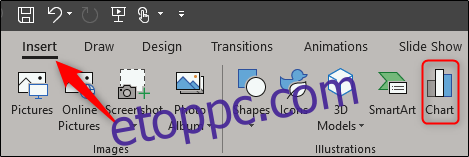
A megjelenő Diagram beszúrása ablakban válassza ki a „Pie” elemet a bal oldali listából. A jobb oldalon válassza ki a használni kívánt kördiagram stílust a megjelenő öt lehetőség közül. Ha kiválasztotta, kattintson az „OK” gombra az ablak jobb alsó sarkában.
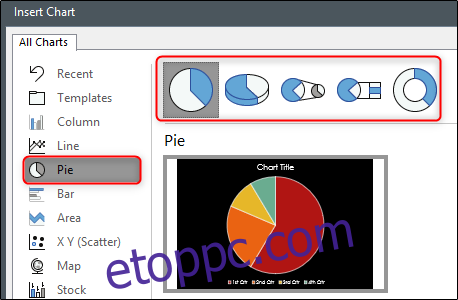
Észreveheti, hogy a kördiagram most megjelent a dián és vele együtt az Excel diagramon. Módosítsa a kördiagram címkéit az A oszlop szövegének szerkesztésével, és írja be a megfelelő adatokat a B oszlopba. Ha végzett, zárja be a táblázatot.
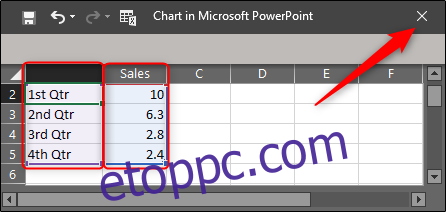
Ezután válassza ki a kördiagramot, és lépjen az „Animációk” fülre. Itt válassza ki a használni kívánt animációt a rendelkezésre álló lehetőségek közül. Ebben a példában a „Törlés” kifejezést fogjuk használni.
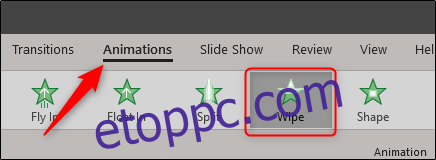
Ezután kattintson az „Animációs ablaktáblára” a megnyitásához.
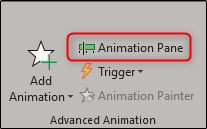
Az Animációs ablaktábla megjelenik a diától jobbra. Itt kattintson duplán a kördiagramhoz hozzáadott animációra, vagy kattintson a mellette lévő nyílra, majd válassza az „Effektusbeállítások” lehetőséget.
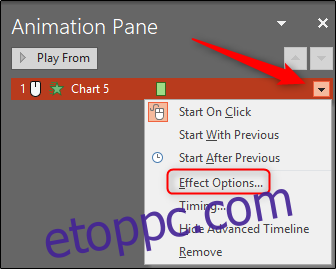
Megjelenik egy ablak effektusokkal, időzítéssel és diagramanimációval. Menjen a „Diagramanimáció” fülre. Itt kiválaszthatja, hogyan viselkedjen a diagramanimáció – egyetlen objektumként vagy kategóriánként. Az „As One Object” (Egy objektumként) lehetőséget választva az egész diagram egyszerre jelenik meg. A „Kategória szerint” választása esetén a diagram egyenként szeletként jelenik meg, és itt pontosan ezt szeretnénk.
Még azt is eldöntheti, hogy az animáció a diagram hátterének megrajzolásával kezdődjön.
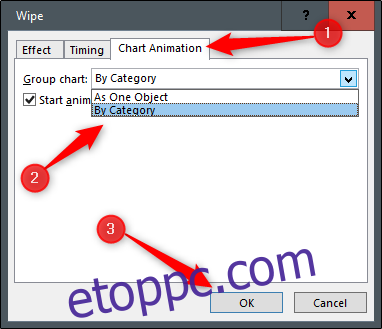
Ha az „OK” gombra kattint, a kördiagram ugyanúgy fog kinézni szerkesztési nézetben, de nyomja le a Shift+F5 billentyűkombinációt a dia lejátszásához, majd kattintson a bal egérgombbal az új animált kördiagram működésének megtekintéséhez.